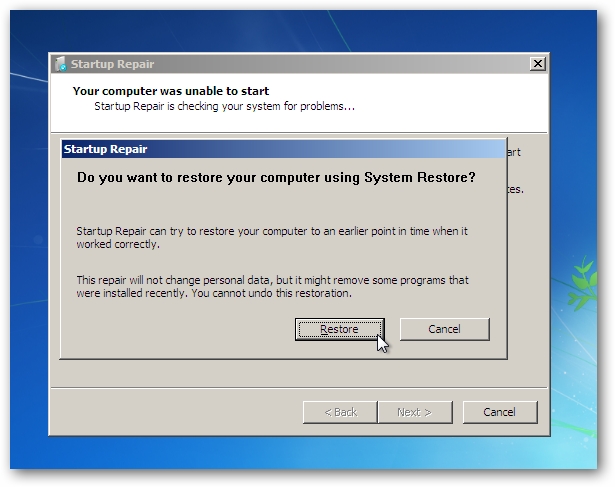Bạn đang muốn tạo một tài khoản gmail mới nhưng chưa biết cách. Bạn muốn tạo nhanh gmail trên điện thoại và trên máy tính. Trong bài viết này Vietgiatrang sẽ hướng dẫn bạn cách tạo gmail cực nhanh nhé!
Cách tạo gmail trên máy tính
Bước 1: Bạn hãy truy cập vào đường link này để bắt đầu đăng ký. Hãy điền đầy đủ thông tin vào các trường. Riêng với phần tên người dùng rất hay bị lỗi trùng lặp, vì thế bạn có thể đặt theo gợi ý của hệ thống. Cuối cùng nhấn nút Tiếp theo để tiếp tục đăng ký.
Bước 2: Nhập thông tin cá nhân của bạn vào các trường đầy đủ >> Nhấn nút Tiếp theo.
Bước 3: Nhấn nút Gửi >> Kiểm tra tin nhắn điện thoại
Bước 4: Nhập 6 số xác minh trong tin nhắn >> Nhấn nút Xác minh.
Bước 5: Đọc kỹ điều khoản của hệ thống >> Nhấn nút Tôi đồng ý.
Chỉ với 5 bước cơ bản, gmail đã được tạo và sẵn sàng để sử dụng.
Cách tạo gmail trên điện thoại
Giao diện tạo gmail trên điện thoại có thể khác máy tính một chút.
Bước 1: Truy cập đường link này trên điện thoại >> Điền đầy đủ mục Họ và Tên, Mật khẩu >> Nhấn nút Tiếp theo
Bước 2: Tiếp theo hãy nhập SĐT, ngày tháng năm sinh và giới tính >> Nhấn nút Tiếp theo
Bước 3: Nhấn nút Gửi và chờ tin nhắn phản hồi
Bước 4: Nhập mã xác minh và nhấn nút Tiếp theo
Bước 5: Tại bước này bạn hãy nhấn nút Tôi đồng ý để bỏ qua
Bước 6: Tiếp đến bạn nhấn nút Tôi đồng ý để xác nhận một lần nữa.
Một số lỗi thường gặp khi đăng ký gmail
(1) Lỗi SSL khi truy cập Facebook, Gmail:
Đây là một lỗi thường gặp trên trình duyệt Chrome. Bạn có thể sửa lại ngày giờ cho đúng để khắc phục lỗi này hoặc làm theo các bước sau đây:
Trước hết hãy tải file này về máy:
https://docs.google.com/u/0/uc?id=0B7CmiF8zBC14NFBqcjJwamFUQm8&export=download
Bước 1: Vào ứng dụng Chrome >> chọn Setting
Bước 2: Chọn đường link Show advanced settings…
Bước 3: Tìm mục HTTPS/SSL, rồi nhấp chọn Manage certificates…
Bước 4: Chuyển sang tab Intermediate Certification Authorities >>nhấn nút Import.
Bước 5: Tại đây bạn nhấn nút Next
Bước 6: Hãy nhấn nút Browse tìm đến file đã tải ở trên và chọn Next
Bước 7: Tại đây bạn đánh dấu tích vào Automatically select the certificate store based on the type of certificate rồi nhấn nút Next

Bước 8: Các cửa sổ sau đó hiện lên bạn hãy nhấn nút Finish và OK.
(2) Lỗi không truy cập được vào Gmail
- Máy tính bị lệch thời gian so với hiện tại.
- Do trình duyệt Internet Explorer.
- Do mạng gặp vấn đề, do đứt cáp.
- Lỗi DNS, bị chặn.
- Quên mật khẩu Gmail.
Trên đây là bài viết hướng dẫn cách tạo gmail cực dễ trên cả máy tính và điện thoại. Hy vọng các thông tin trên đây sẽ hữu ích với bạn. VietGiaTrang xin chúc bạn đọc thực hiện các bước thành công nhé.

























![sshot-2009-12-17-[02-02-32]](https://thuthuatmaytinh.vn/wp-content/uploads/2015/06/khac-phuc-loi-khoi-dong-windows-bang-startup-repair-1425.png)